Win7驱动手动安装教程(简单易懂的操作步骤,帮助解决驱动问题)
在使用Windows7操作系统时,有时候会遇到驱动无法自动安装的情况。为了解决这个问题,本文将提供一份Win7驱动手动安装教程,帮助用户轻松解决驱动问题。

一、检查硬件设备
1.确保自己所需的硬件设备已经正确连接,并且是正常工作状态。
二、下载正确的驱动程序
2.打开厂商官方网站,找到对应硬件设备型号的驱动程序下载页面。
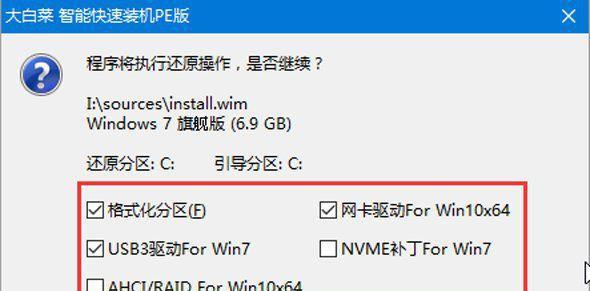
三、查找设备管理器
3.右键点击“计算机”或“我的电脑”图标,选择“属性”,然后点击左侧的“设备管理器”。
四、找到需要安装的硬件设备
4.在设备管理器中,找到未安装驱动的硬件设备,通常会以黄色感叹号或问号标记。
五、选择手动安装驱动
5.右键点击需要安装驱动的设备,选择“更新驱动程序软件”。
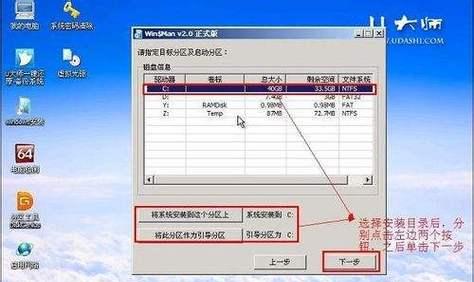
六、选择手动浏览计算机以找到驱动程序
6.在“更新驱动程序软件”窗口中,选择“浏览计算机以查找驱动程序”。
七、指定驱动程序位置
7.点击“浏览”按钮,找到之前下载的驱动程序文件所在的文件夹,并选择相应的驱动文件。
八、安装驱动程序
8.点击“下一步”按钮,系统将开始安装选定的驱动程序。
九、等待驱动安装完成
9.系统将自动进行驱动程序安装,用户需要等待一段时间直到安装完成。
十、重启计算机
10.完成驱动程序安装后,系统会提示重启计算机,点击“是”按钮进行重启。
十一、检查驱动是否成功安装
11.重新打开设备管理器,查看之前需要安装驱动的设备,如果设备名称正常显示且没有感叹号或问号标记,则表示驱动已成功安装。
十二、处理失败的情况
12.如果在安装驱动过程中出现错误信息或者安装失败,可以尝试重新下载驱动程序,并重复上述步骤进行安装。
十三、更新其他设备的驱动
13.根据需要,可以重复上述步骤,手动安装其他需要更新的硬件设备驱动。
十四、备份已安装的驱动
14.为了日后更方便的使用,可以使用驱动备份工具对已安装的驱动程序进行备份。
十五、
通过本文提供的Win7驱动手动安装教程,用户可以轻松解决驱动问题,让计算机设备正常工作。在操作时请注意选择正确的驱动程序,严格按照步骤进行操作,以避免不必要的麻烦。
标签: 驱动手动安装
相关文章

最新评论